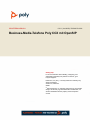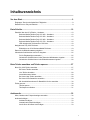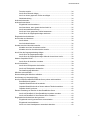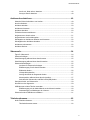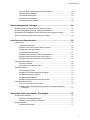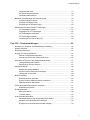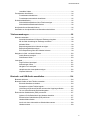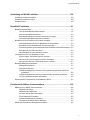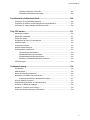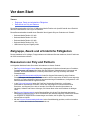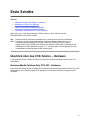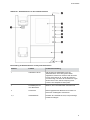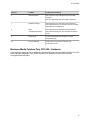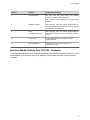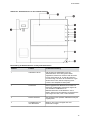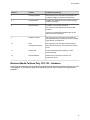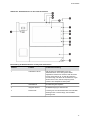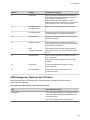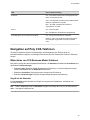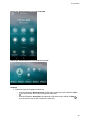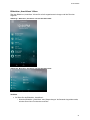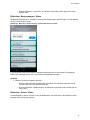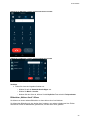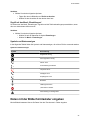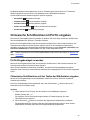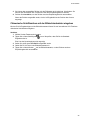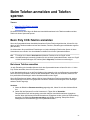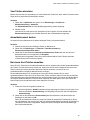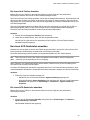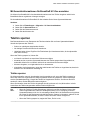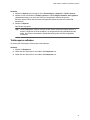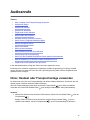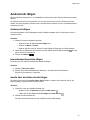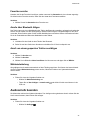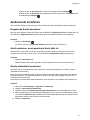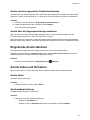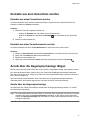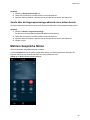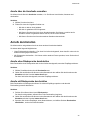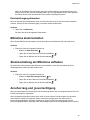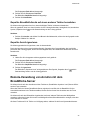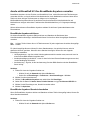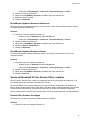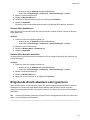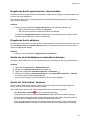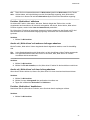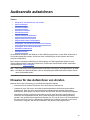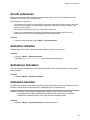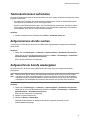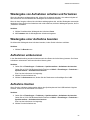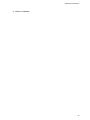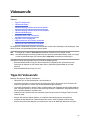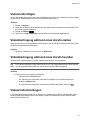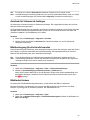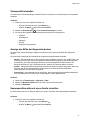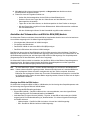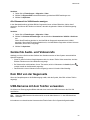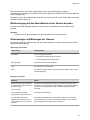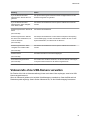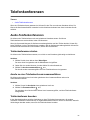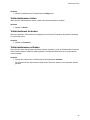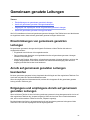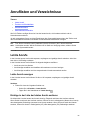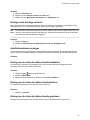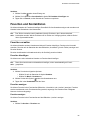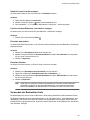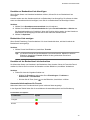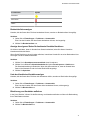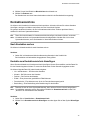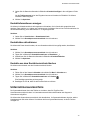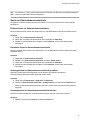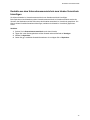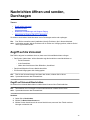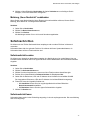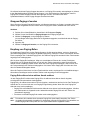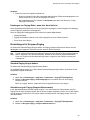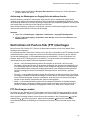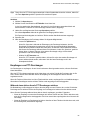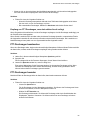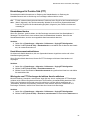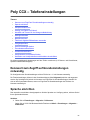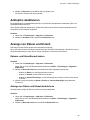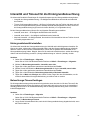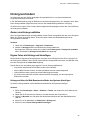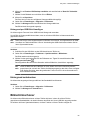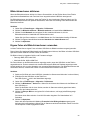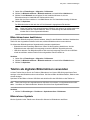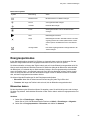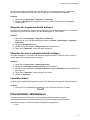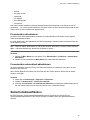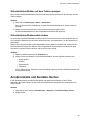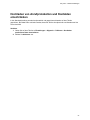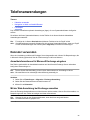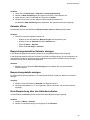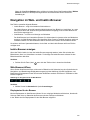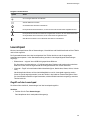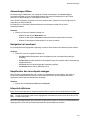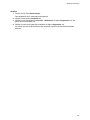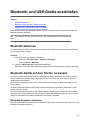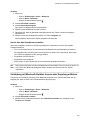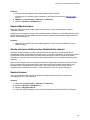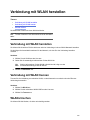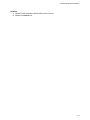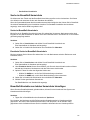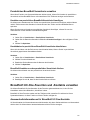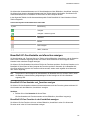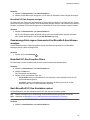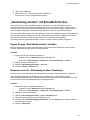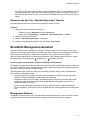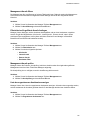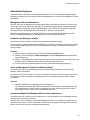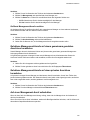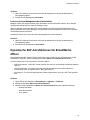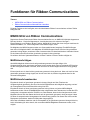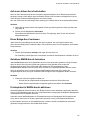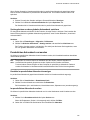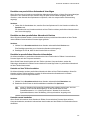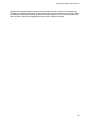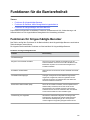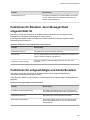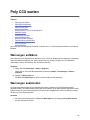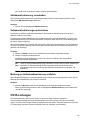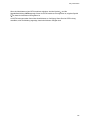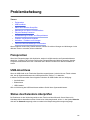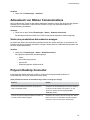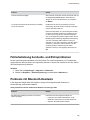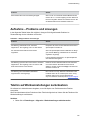BENUTZERHANDBUCH 6.2.11 | Juni 2020 | 3725-
49171-001A
Business-Media-Telefone Poly CCX mit OpenSIP
Getting Help
For more information about installing, configuring, and
administering Poly/Polycom products or services, go to
Polycom Support.
Plantronics, Inc. (Poly — formerly Plantronics and Polycom)
345 Encinal Street
Santa Cruz, California
95060
©
2021 Plantronics, Inc. All rights reserved. Poly, the propeller
design, and the Poly logo are trademarks of Plantronics, Inc.
All other trademarks are the property of their respective
owners.

Inhaltsverzeichnis
Vor dem Start...................................................................................................... 9
Zielgruppe, Zweck und erforderliche Fähigkeiten............................................................... 9
Ressourcen von Poly und Partnern.................................................................................... 9
Erste Schritte.................................................................................................... 10
Überblick über das CCX-Telefon – Hardware................................................................... 10
Business-Media-Telefone Poly CCX 400 – Hardware............................................10
Business-Media-Telefone Poly CCX 500 – Hardware............................................12
Business-Media-Telefone Poly CCX 600 – Hardware............................................14
Business-Media-Telefone Poly CCX 700 – Hardware............................................16
LED-Anzeigen bei Telefonen der CCX-Serie......................................................... 18
Navigation auf Poly CCX-Telefonen..................................................................................19
Bildschirme von CCX-Business-Media-Telefonen..................................................19
Daten mit der Bildschirmtastatur eingeben....................................................................... 24
Chinesische Schriftzeichen mit PinYin eingeben.............................................................. 25
PinYin-Eingabewidget verwenden..........................................................................25
Chinesische Schriftzeichen mit den Tasten der Wähltastatur eingeben.................25
Chinesische Schriftzeichen mit der Bildschirmtastatur eingeben...........................26
Beim Telefon anmelden und Telefon sperren................................................27
Beim Poly CCX-Telefon anmelden....................................................................................27
Bei einem Telefon anmelden.................................................................................. 27
Vom Telefon abmelden...........................................................................................28
Anmeldekennwort ändern...................................................................................... 28
Bei einem Host-Telefon anmelden......................................................................... 28
Bei einem ACD-Gasttelefon anmelden.................................................................. 29
Mit Anmeldeinformationen für BroadSoft UC-One anmelden................................ 30
Telefon sperren................................................................................................................. 30
Telefon sperren.......................................................................................................30
Telefonsperre aufheben..........................................................................................31
Audioanrufe...................................................................................................... 32
Hörer, Headset oder Freisprechanlage verwenden.......................................................... 32
Audioanrufe tätigen...........................................................................................................33
Audioanrufe tätigen................................................................................................ 33
Internationale Gespräche tätigen........................................................................... 33
Anrufe über die letzten Anrufe tätigen....................................................................33
1
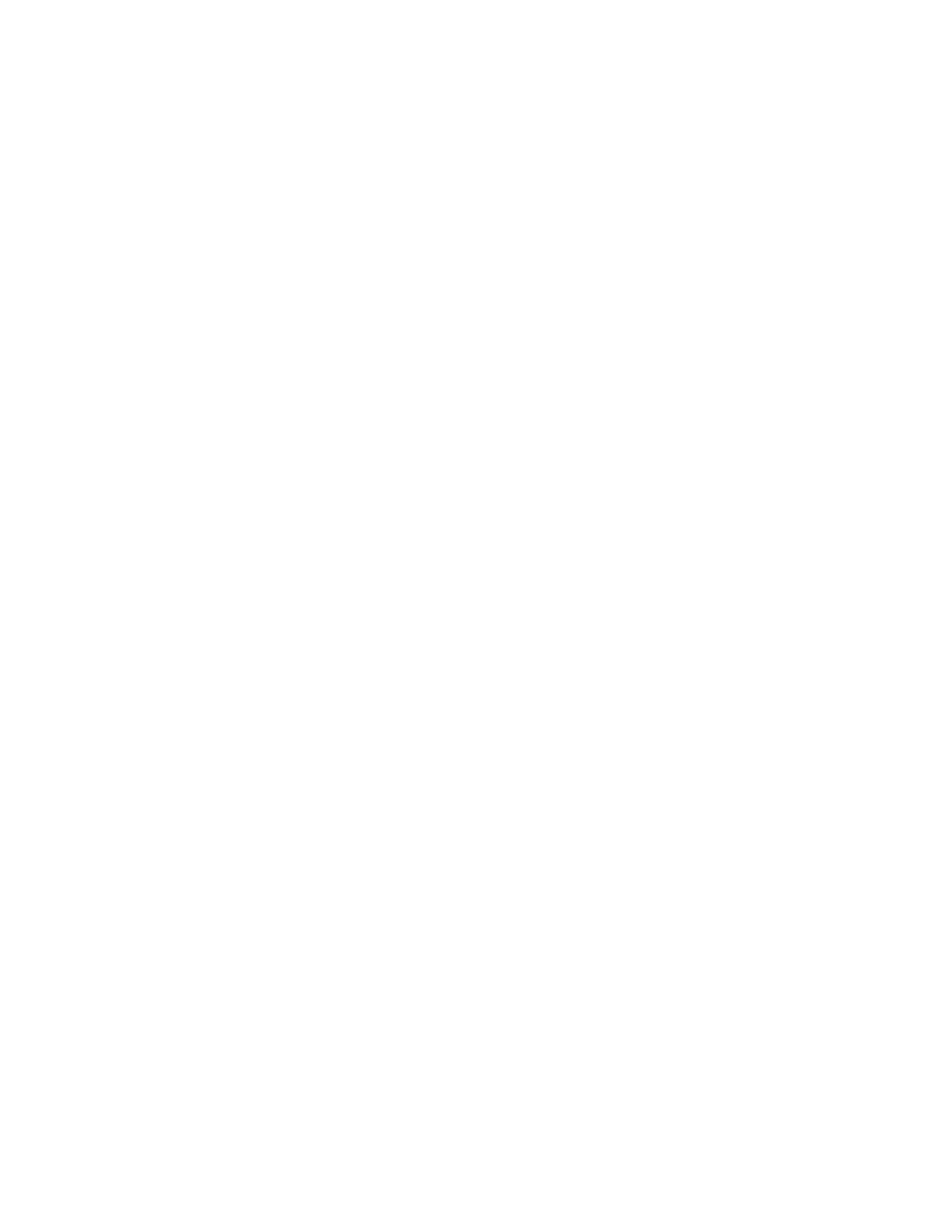
Favoriten anrufen................................................................................................... 34
Anrufe über Bluetooth tätigen
.................................................................................34
Anruf von einem gesperrten Telefon aus tätigen....................................................34
Wahlwiederholung..................................................................................................34
Audioanrufe beenden........................................................................................................34
Audioanrufe annehmen.....................................................................................................35
Eingehende Anrufe annehmen...............................................................................35
Anruf annehmen, wenn gerade ein Anruf aktiv ist..................................................35
Anrufe automatisch annehmen.............................................................................. 35
Anrufe auf einem gesperrten Telefon beantworten................................................ 36
Anrufe über die Gegensprechanlage annehmen................................................... 36
Eingehende Anrufe ablehnen............................................................................................36
Anrufe halten und fortsetzen.............................................................................................36
Anrufe halten..........................................................................................................36
Anruf wiederaufnehmen......................................................................................... 36
Kontakte aus dem Verzeichnis anrufen.............................................................................37
Kontakte aus einem Verzeichnis anrufen............................................................... 37
Kontakte aus einer Verzeichnissuche anrufen....................................................... 37
Anrufe über die Gegensprechanlage tätigen.................................................................... 37
Anrufe über die Gegensprechanlage..................................................................... 37
Anrufe über die Gegensprechanlage während eines aktiven Anrufs..................... 38
Mehrere Gespräche führen............................................................................................... 38
Anrufe über die Anrufseite verwalten..................................................................... 39
Anrufe durchstellen........................................................................................................... 39
Anrufe ohne Rücksprache durchstellen................................................................. 39
Anrufe mit Rücksprache durchstellen.....................................................................39
Durchstellvorgang abbrechen................................................................................ 40
Mikrofone stummschalten................................................................................................. 40
Stummschaltung der Mikrofone aufheben........................................................................ 40
Anrufvorrang und ‑bevorrechtigung.................................................................................. 40
Anrufe auf dem BroadSoft BroadWorks-Server parken und heranholen.......................... 41
BroadSoft-Anrufe parken........................................................................................41
Geparkte BroadSoft-Anrufe heranholen.................................................................41
Geparkte BroadSoft-Anrufe auf einem anderen Telefon heranholen..................... 42
Geparkte Anrufe ignorieren.................................................................................... 42
Remote-Verwaltung von Anrufen mit dem BroadWorks-Server........................................42
Anrufe mit BroadSoft UC-One BroadWorks Anywhere verwalten..........................43
Anrufe mit BroadSoft UC-One Remote Office verwalten....................................... 44
Eingehende Anrufe abweisen oder ignorieren.................................................................. 45
Eingehende Anrufe ignorieren bzw. stummschalten.............................................. 46
Eingehende Anrufe ablehnen.................................................................................46
Anrufe von einer Kontaktperson automatisch abweisen........................................ 46
Inhaltsverzeichnis
2

Anrufe mit „Nicht stören“ abweisen........................................................................ 46
Anonyme Anrufe abweisen
.................................................................................... 48
Audioanrufe aufzeichnen................................................................................ 49
Hinweise für das Aufzeichnen von Anrufen...................................................................... 49
Anrufe aufnehmen.............................................................................................................50
Aufnahme anhalten...........................................................................................................50
Aufnahmen fortsetzen.......................................................................................................50
Aufnahme beenden...........................................................................................................50
Telefonkonferenzen aufnehmen........................................................................................51
Aufgenommene Anrufe suchen.........................................................................................51
Aufgezeichnete Anrufe wiedergeben................................................................................ 51
Wiedergabe von Aufnahmen anhalten und fortsetzen...................................................... 52
Wiedergabe einer Aufnahme beenden............................................................................. 52
Aufnahmen umbenennen..................................................................................................52
Aufnahme löschen............................................................................................................ 52
Videoanrufe.......................................................................................................54
Tipps für Videoanrufe........................................................................................................54
Videoanrufe tätigen...........................................................................................................55
Videoübertragung während eines Anrufs starten..............................................................55
Videoübertragung während eines Anrufs beenden...........................................................55
Videoanrufeinstellungen....................................................................................................55
Anrufrate für Videoanrufe festlegen....................................................................... 56
Bildübertragung für alle Anrufe beenden................................................................56
Bildklarheit ändern..................................................................................................56
Videoqualität einstellen.......................................................................................... 57
Anzeige des Bilds der Gegenseite ändern............................................................. 57
Kameraposition während eines Anrufs einstellen.................................................. 57
Ansichten bei Videoanrufen und Bild im Bild (BiB) ändern.................................... 58
Gemischte Audio- und Videoanrufe.................................................................................. 59
Kein Bild von der Gegenseite............................................................................................59
USB-Kameras mit dem Telefon verwenden...................................................................... 59
Bildübertragung mit der Abdeckblende an der Kamera beenden.......................... 60
Statusanzeigen und Meldungen der -Kamera........................................................60
Videoanrufe ohne USB-Kamera verwalten....................................................................... 61
Telefonkonferenzen..........................................................................................62
Audio-Telefonkonferenzen................................................................................................ 62
Telefonkonferenzen starten.................................................................................... 62
Inhaltsverzeichnis
3

Anrufe zu einer Telefonkonferenz zusammenführen..............................................62
T
elefonkonferenz beenden..................................................................................... 62
Telefonkonferenzen halten..................................................................................... 63
Telefonkonferenz fortsetzen................................................................................... 63
Telefonkonferenzen aufheben................................................................................ 63
Gemeinsam genutzte Leitungen..................................................................... 64
Einschränkungen von gemeinsam genutzten Leitungen.................................................. 64
Anrufe auf gemeinsam genutzten Leitungen beantworten................................................64
Entgangene und empfangene Anrufe auf gemeinsam genutzten Leitungen.................... 64
Anrufe auf gemeinsam genutzter Leitung privat halten.....................................................65
Anruflisten und Verzeichnisse........................................................................ 66
Letzte Anrufe.....................................................................................................................66
Letzte Anrufe anzeigen.......................................................................................... 66
Einträge in der Liste der letzten Anrufe sortieren................................................... 66
Einträge nach Anruftyp sortieren............................................................................67
Anrufinformationen anzeigen................................................................................. 67
Eintrag aus der Liste der letzten Anrufe bearbeiten............................................... 67
Eintrag aus der Liste der letzten Anrufe löschen....................................................67
Eintrag aus der Liste der letzten Anrufe speichern................................................ 67
Favoriten und Kontaktlisten...............................................................................................68
Favoriten verwalten................................................................................................ 68
Verwenden der Beobachten-Liste.......................................................................... 69
Kontaktverzeichnis............................................................................................................72
Nach Kontakten suchen......................................................................................... 72
Kontakte zum Kontaktverzeichnis hinzufügen........................................................72
Kontaktinformationen anzeigen..............................................................................73
Kontaktdaten aktualisieren..................................................................................... 73
Kontakte aus dem Kontaktverzeichnis löschen......................................................73
Unternehmensverzeichnis.................................................................................................73
Suche im Unternehmensverzeichnis......................................................................74
Kontakte aus dem Unternehmensverzeichnis zum lokalen Verzeichnis
hinzufügen.........................................................................................................75
Nachrichten öffnen und senden, Durchsagen...............................................76
Zugriff auf die Voicemail....................................................................................................76
Zugriff auf Voicemail-Nachrichten...........................................................................76
Meldung „Neue Nachricht“ ausblenden..................................................................77
Sofortnachrichten..............................................................................................................77
Sofortnachricht senden.......................................................................................... 77
Inhaltsverzeichnis
4

Sofortnachricht lesen..............................................................................................77
Auf Sofortnachricht antworten
................................................................................ 78
Sofortnachrichten löschen......................................................................................78
Broadcast von Mitteilungen mit Gruppen-Paging..............................................................78
Gruppen-Pagingruf senden.................................................................................... 79
Empfang von Paging-Rufen................................................................................... 79
Einstellungen für Gruppen-Paging......................................................................... 80
Nachrichten mit Push-to-Talk (PTT) übertragen................................................................81
PTT-Durchsagen senden....................................................................................... 81
Empfangen von PTT-Durchsagen.......................................................................... 82
PTT-Durchsagen beantworten............................................................................... 83
PTT-Durchsagen beenden..................................................................................... 83
Einstellungen für Push-to-Talk (PTT)..................................................................... 84
Poly CCX – Telefoneinstellungen....................................................................85
Kennwort zum Zugriff auf Grundeinstellungen notwendig................................................ 85
Sprache einrichten............................................................................................................ 85
Anklopfen deaktivieren......................................................................................................86
Anzeige von Datum und Uhrzeit....................................................................................... 86
Datums- und Uhrzeitformat ändern........................................................................ 86
Anzeige von Datum und Uhrzeit deaktivieren........................................................ 86
Intensität und Timeout für die Hintergrundbeleuchtung.................................................... 87
Hintergrundintensität einstellen.............................................................................. 87
Beleuchtungs-Timeout festlegen............................................................................87
Hintergrund ändern........................................................................................................... 88
Ändern des Hintergrundbildes................................................................................88
Eigene Fotos als Hintergrund hinzufügen.............................................................. 88
Hintergrund zurücksetzen...................................................................................... 89
Bildschirmschoner.............................................................................................................89
Bildschirmschoner aktivieren..................................................................................90
Eigene Fotos als Bildschirmschoner verwenden....................................................90
Bildschirmschoner deaktivieren..............................................................................91
Telefon als digitalen Bilderrahmen verwenden..................................................................91
Bilderrahmen-Symbole...........................................................................................91
Energiesparmodus............................................................................................................92
Bürozeiten ändern.................................................................................................. 92
Timeouts ändern.....................................................................................................93
Audio-Einstellungen ändern..............................................................................................93
Benachrichtigungen über eingehende Anrufe ändern............................................93
Klingelton für eingehende Anrufe festlegen........................................................... 94
Klingelton für einen bestimmten Kontakt festlegen................................................ 94
Inhaltsverzeichnis
5

Lautstärke ändern.................................................................................................. 94
Freundestatus aktualisieren
..............................................................................................94
Freundestatus aktualisieren................................................................................... 95
Freundestatus automatisch aktualisieren...............................................................95
Sicherheitsklassifikation.................................................................................................... 95
Sicherheitsklassifikation auf dem Telefon anzeigen............................................... 96
Sicherheitsklassifikationsstufe ändern................................................................... 96
Anrufprotokolle und Kontakte löschen.............................................................................. 96
Hochladen von Anrufprotokollen und Kontakten einschränken........................................ 97
Telefonanwendungen.......................................................................................98
Kalender verwenden......................................................................................................... 98
Anmeldeinformationen für Microsoft Exchange eingeben......................................98
Mit der Web-Anmeldung bei Exchange anmelden................................................. 98
Kalender öffnen......................................................................................................99
Besprechungsansicht im Kalender anzeigen......................................................... 99
Besprechungsdetails anzeigen.............................................................................. 99
Einer Besprechung über den Kalender beitreten................................................... 99
Navigation im Web- und Inaktiv-Browser........................................................................ 100
Inaktiv-Browser anzeigen..................................................................................... 100
Web-Browser öffnen.............................................................................................100
Launchpad...................................................................................................................... 101
Zugriff auf das Launchpad....................................................................................101
Anwendungen öffnen........................................................................................... 102
Navigation im Launchpad.....................................................................................102
Hauptfenster des Launchpads anzeigen..............................................................102
Infoportal aktivieren.............................................................................................. 102
Bluetooth- und USB-Geräte anschließen.....................................................104
Bluetooth aktivieren.........................................................................................................104
Bluetooth-Geräte auf dem Telefon verwenden................................................................104
Bluetooth-Headsets verwenden........................................................................... 104
Smartphone mit dem Telefon koppeln..................................................................105
Verbindung mit Bluetooth-Geräten trennen oder Kopplung aufheben................. 106
Ton von einem Bluetooth-Gerät wiedergeben...................................................... 107
Elektronischen Gabelschalter (EHS) verwenden............................................................ 107
Optionen für die Basiseinheit des Headsets einstellen........................................ 107
Elektronischen Gabelschalter (EHS) aktivieren................................................... 107
Headset-Modus ändern........................................................................................108
Anrufe mit einem elektronischen Gabelschalter steuern......................................108
Headset trennen...................................................................................................108
Inhaltsverzeichnis
6

Verbindung mit WLAN herstellen................................................................. 109
Verbindung mit WLAN herstellen.................................................................................... 109
Verbindung mit WLAN trennen........................................................................................109
WLANs löschen...............................................................................................................109
BroadSoft-Funktionen....................................................................................111
BroadSoft-Verzeichnisse................................................................................................. 111
Liste der BroadSoft-Kontakte anzeigen................................................................ 111
Suche im BroadSoft-Verzeichnis.......................................................................... 112
BroadSoft-Kontakte zum lokalen Verzeichnis hinzufügen.................................... 112
Persönliches BroadSoft-Verzeichnis verwalten.................................................... 113
BroadSoft UC-One-Favoriten und -Kontakte verwalten.................................................. 113
Anwesenheitsinformationen für BroadSoft UC-One-Kontakte..............................113
BroadSoft UC-One-Kontakte und ‑Favoriten anzeigen........................................ 114
Zusammengeführte eigene Anwesenheit bei BroadSoft-Anschlüssen anzeigen. 115
BroadSoft UC-One-Favoriten filtern......................................................................115
Nach BroadSoft UC-One-Kontakten suchen........................................................ 115
„Gleichzeitig anrufen“ mit BroadSoft UC-One................................................................. 116
Eigene Gruppe „Gleichzeitig anrufen“ erstellen....................................................116
Nummern zur Liste „Gleichzeitig anrufen“ hinzufügen......................................... 116
Nummern aus der Liste „Gleichzeitig anrufen“ löschen........................................117
BroadSoft-Management-Assistent.................................................................................. 117
Management-Optionen.........................................................................................117
Assistenten-Optionen........................................................................................... 119
Gehaltene Management-Anrufe auf einem gemeinsam genutzten Anschluss
heranholen...................................................................................................... 120
Gehaltene Management-Anrufe auf einen privaten Anschluss heranholen......... 120
Auf einen Management-Anruf aufschalten........................................................... 120
Dynamische BLF-Anrufaktionen für BroadWorks öffnen.................................................121
Funktionen für Ribbon Communications.....................................................122
MADN-SCA von Ribbon Communications...................................................................... 122
MADN-Anrufe tätigen........................................................................................... 122
MADN-Anrufe beantworten.................................................................................. 122
Auf einen aktiven Anruf aufschalten.....................................................................123
Einen Bridge-Anruf verlassen...............................................................................123
Gehaltene MADN-Anrufe fortsetzen.....................................................................123
Privatsphäre für MADN-Anrufe aktivieren............................................................ 123
Ribbon Communications-Adressbücher verwalten......................................................... 125
Inhaltsverzeichnis
7

Globales Adressbuch verwenden.........................................................................125
Persönliches Adressbuch verwenden
.................................................................. 126
Funktionen für die Barrierefreiheit............................................................... 129
Funktionen für hörgeschädigte Benutzer........................................................................ 129
Funktionen für Benutzer, deren Beweglichkeit eingeschränkt ist....................................130
Funktionen für sehgeschädigte und blinde Benutzer...................................................... 130
Poly CCX warten.............................................................................................131
Warnungen aufklären......................................................................................................131
Warnungen ausblenden.................................................................................................. 131
Telefon neu booten..........................................................................................................132
Konfiguration für Poly CCX aktualisieren........................................................................ 132
Hardware testen..............................................................................................................132
Touchscreen reinigen......................................................................................................133
Software-Details anzeigen.............................................................................................. 133
Telefonsoftware aktualisieren..........................................................................................133
Telefonsoftware aktualisieren............................................................................... 133
Softwareaktualisierung verschieben.....................................................................134
Softwareaktualisierungen aufschieben.................................................................134
Meldung zur Softwareaktualisierung schließen....................................................134
CSTA-Leitungen..............................................................................................................134
Problembehebung..........................................................................................136
Freisprechen................................................................................................................... 136
USB-Anschluss............................................................................................................... 136
Status des Kalenders überprüfen....................................................................................136
Adressbuch von Ribbon Communications...................................................................... 137
Status des persönlichen Adressbuchs anzeigen..................................................137
Polycom Desktop Connector...........................................................................................137
Fehlerbehebung bei Audio- und Echoproblemen............................................................138
Probleme mit Bluetooth-Headsets.................................................................................. 138
Aufnahme – Probleme und Lösungen.............................................................................139
Telefon auf Werkseinstellungen zurücksetzen................................................................ 139
Inhaltsverzeichnis
8

Vor dem Start
Themen:
• Zielgruppe, Zweck und erforderliche Fähigkeiten
▪ Ressourcen von Poly und Partnern
Dieses Benutzerhandbuch für Poly CCX-Business-Media-T
elefone mit OpenSIP enthält einen Überblick
über die Funktionsweise von Poly CCX-Telefonen.
Dieses Benutzerhandbuch enthält einen Überblick über folgende Polycom-Produkte und ‑Zubehör:
▪ Business-Media-Telefon CCX 400
▪ Business-Media-Telefon CCX 500
▪ Business-Media-Telefon CCX 600
▪ Business-Media-Telefone CCX 700
▪ USB-Kamera Polycom EagleEye Mini
Zielgruppe, Zweck und erforderliche Fähigkeiten
Dieses Handbuch ist für Anfänger, Fortgeschrittene und erfahrene Benutzer bestimmt, die die Funktionen
der CCX kennenlernen möchten.
Ressourcen von Poly und Partnern
Auf folgenden Websites finden Sie weitere Informationen zu diesem Produkt.
▪ Das Poly Online Support Center
bildet den Ausgangspunkt für Online-Informationen zu Produkten,
Dienstleistungen und Support. Hier finden Sie unter anderem V
ideoanleitungen, Dokumente und
Software, die Wissensdatenbank, Community-Diskussionen, die Poly University und weitere
Dienstleistungen.
▪ In der Polycom-Dokumentationsbibliothek
finden Sie Support-Dokumente für aktive Produkte,
Dienstleistungen und Lösungen. Die Dokumentation wird im responsiven HTML5-Format angezeigt,
damit Sie von jedem beliebigen Gerät mit Internetverbindung auf Installations-, Konfigurations- und
Administrationsinformationen zugreifen können.
▪
In der Polycom-Community
haben Sie Zugriff auf die aktuellen Entwickler- und Support-
Informationen. Erstellen Sie ein Konto, um mit dem Poly-Support zu kommunizieren und in
Entwickler- und Support-Foren aktiv zu werden. Hier finden Sie aktuelle Informationen zu
Hardware, Software und Partner-Lösungen, Sie können Ideen teilen und Probleme mit Kollegen
lösen.
▪
Das Polycom-Partnernetzwerk
vereint Branchenführer, die die auf Poly-Standards basierende
RealPresence-Plattform nativ in die UC-Infrastruktur ihrer Kunden integrieren, wodurch Sie einfach
von Angesicht zu Angesicht über Anwendungen und Geräte, die Sie jeden T
ag verwenden,
kommunizieren können.
▪ Mit den Polycom-Zusammenarbeitsdiensten
ist der Geschäftserfolg gesichert, und Ihre Investition
zahlt sich durch die V
orteile der Zusammenarbeit aus.
9

Erste Schritte
Themen:
▪ Überblick über das CCX-T
elefon – Hardware
▪ Navigation auf Poly CCX-T
elefonen
▪ Daten mit der Bildschirmtastatur eingeben
▪ Chinesische Schriftzeichen mit PinY
in eingeben
Machen Sie sich vor der Verwendung des Telefons zuerst mit den Funktionen und der
Benutzeroberfläche des T
elefons vertraut.
Hin-
weis:
Behalten Sie beim Lesen dieses Handbuchs im Hinterkopf, dass viele der aufgeführten
Funktionen von Ihrem Systemadministrator konfiguriert werden müssen oder von der
Netzwerkumgebung abhängig sind. Einige Funktionen sind daher auf Ihrem Telefon
möglicherweise nicht verfügbar oder funktionieren anders als beschrieben. Die Beispiele und
Abbildungen in diesem Handbuch spiegeln u. U. nicht direkt wider, welche Optionen auf Ihrem
Gerätebildschirm angezeigt werden oder verfügbar sind.
Überblick über das CCX-Telefon – Hardware
In den folgenden Themen werden die Hardware-Funktionen der Business-Media-T
elefone Poly CCX
beschrieben.
Business-Media-Telefone Poly CCX 400 – Hardware
In der folgenden Abbildung sind die wichtigsten Gerätefunktionen der Business-Media-Telefone Poly CCX
400 dargestellt. In der Tabelle ist jedes in der Abbildung mit einer Zahl versehene Leistungsmerkmal
aufgeführt.
10

Abbildung 1: Gerätefunktionen von Poly CCX 400-Telefonen
Beschreibung der Gerätefunktionen von Poly CCX 400-Telefonen
Nummer Funktion Funktionsbeschreibung
1 Ausfahrbare Lasche Hält den Hörer im Gabelschalter, wenn der
Telefonstandfuß in einem sehr großen Winkel
aufgestellt ist. Nehmen Sie in diesem Fall die Lasche
heraus, drehen Sie sie um, so dass der Vorsprung
nach oben zeigt, und setzen Sie sie wieder ein. Legen
Sie den Hörer so auf, dass der Vorsprung an der
Lasche in den Steckplatz am Hörer passt.
2 Kontrolllämpchen für
neue Nachrichten
Blinkt rot, wenn neue Nachrichten vorhanden sind.
3 Touchscreen Berührungsgesteuerter Bildschirm zur Auswahl von
Elementen und Navigation durch Menüs.
4, 5 Lautstärketasten Einstellen der Lautstärke für Hörer, Freisprechanlage,
Headset und Klingeln.
Erste Schritte
11

Nummer Funktion Funktionsbeschreibung
6 USB-Anschlüsse Zum Anschluss eines USB-Sticks oder eines USB-
Headsets.
Das CCX 400 verfügt über einen USB-A-Anschluss.
7 Kopfhörer-Anzeige Wird angezeigt, wenn das Telefon eingeschaltet ist.
Das Symbol leuchtet grün oder blau, wenn ein Headset
angeschlossen und aktiviert ist.
8 Taste
„Freisprechvorrichtung“
Wird angezeigt, wenn das Telefon eingeschaltet ist.
Das Symbol leuchtet grün, wenn die Funktion aktiviert
wurde.
9 Lautsprecher Für die Audioausgabe des Klingeltons und der
Freisprechanlage.
10 Stummschalttaste Schaltet den Ton im Raum bei Anrufen und
Konferenzen stumm.
Business-Media-Telefone Poly CCX 500 – Hardware
In der folgenden Abbildung sind die wichtigsten Gerätefunktionen der Business-Media-T
elefone Poly CCX
500 mit OpenSIP dargestellt. In der Tabelle ist jedes in der Abbildung mit einer Zahl versehene
Leistungsmerkmal aufgeführt.
Erste Schritte
12

Abbildung 2: Gerätefunktionen von Poly CCX 500-Telefonen
Beschreibung der Gerätefunktionen von Poly CCX 500-Telefonen
Nummer Funktion Funktionsbeschreibung
1 Ausfahrbare Lasche Hält den Hörer im Gabelschalter, wenn der
Telefonstandfuß in einem sehr großen Winkel
aufgestellt ist. Nehmen Sie in diesem Fall die Lasche
heraus, drehen Sie sie um, so dass der Vorsprung
nach oben zeigt, und setzen Sie sie wieder ein. Legen
Sie den Hörer so auf, dass der Vorsprung an der
Lasche in den Steckplatz am Hörer passt.
2 Kontrolllämpchen für
neue Nachrichten
Blinkt rot, wenn ein Anruf eingeht oder neue
Nachrichten vorliegen.
3 Anwendungsbefehl Wird angezeigt, wenn das Telefon eingeschaltet und
der Dienst verfügbar ist. Symbol kann abweichen.
4 Touchscreen Berührungsgesteuerter Bildschirm zur Auswahl von
Elementen und Navigation durch Menüs.
5, 6 Lautstärketasten Einstellen der Lautstärke für Hörer, Freisprechanlage,
Headset und Klingeln.
Erste Schritte
13

Nummer Funktion Funktionsbeschreibung
7 USB-Anschlüsse Das Poly CCX 500 verfügt über einen USB-A-
Anschluss und einen USB-C-Anschluss.
Zum
Anschluss eines USB-Sticks oder eines USB-
Headsets.
8 Kopfhörer-Anzeige Wird angezeigt, wenn das Telefon eingeschaltet ist.
Das Symbol leuchtet grün oder blau, wenn ein Headset
angeschlossen und aktiviert ist.
9 Taste
„Freisprechvorrichtung“
Wird angezeigt, wenn das Telefon eingeschaltet ist.
Das Symbol leuchtet grün, wenn die Funktion aktiviert
wurde.
10 Lautsprecher Für die Audioausgabe des Klingeltons und der
Freisprechanlage.
11 Stummschalttaste Schaltet den Ton im Raum bei Anrufen und
Konferenzen stumm.
Business-Media-Telefone Poly CCX 600 – Hardware
In der folgenden Abbildung sind die wichtigsten Gerätefunktionen der Business-Media-T
elefone Poly CCX
600 dargestellt. In der Tabelle ist jedes in der Abbildung mit einer Zahl versehene Leistungsmerkmal
aufgeführt.
Erste Schritte
14

Abbildung 3: Gerätefunktionen von Poly CCX 600-Telefonen
Beschreibung der Gerätefunktionen von Poly CCX 600-Telefonen
Nummer Funktion Funktionsbeschreibung
1 Ausfahrbare Lasche Hält den Hörer im Gabelschalter, wenn der
Telefonstandfuß in einem sehr großen Winkel
aufgestellt ist. Nehmen Sie in diesem Fall die Lasche
heraus, drehen Sie sie um, so dass der Vorsprung
nach oben zeigt, und setzen Sie sie wieder ein. Legen
Sie den Hörer so auf, dass der Vorsprung an der
Lasche in den Steckplatz am Hörer passt.
2 Touchscreen Berührungsgesteuerter Bildschirm zur Auswahl von
Elementen und Navigation durch Menüs. Tippen Sie
zum Auswählen und Markieren von
Bildschirmelementen auf den Bildschirm. Um zu
blättern, berühren Sie den Bildschirm und bewegen Sie
Ihren Finger nach oben, unten, rechts oder links.
3 Kamera-Anschluss Zum Anschluss einer optionalen USB-Kamera Polycom
EagleEye Mini.
4 Kontrolllämpchen für
neue Nachrichten
Blinkt rot, wenn ein Anruf eingeht oder neue
Nachrichten vorliegen.
Erste Schritte
15

Nummer Funktion Funktionsbeschreibung
5 Anwendungsbefehl Wird angezeigt, wenn das Telefon eingeschaltet und
der Dienst verfügbar ist. Symbol kann abweichen.
6, 7 Lautstärketasten Einstellen der Lautstärke für Hörer, Freisprechanlage,
Headset und Klingeln.
8 USB-Anschlüsse Ein USB-A- und ein USB-C-Anschluss.
Zum Anschluss eines USB-Sticks oder eines USB-
Headsets.
Sie können die USB-Kamera EagleEye Mini an den
USB-A-Anschluss anschließen.
9 Kopfhörer-Anzeige Wird angezeigt, wenn das Telefon eingeschaltet ist.
Das Symbol leuchtet grün oder blau, wenn ein Headset
angeschlossen und aktiviert ist.
10 Taste
„Freisprechvorrichtung“
Wird angezeigt, wenn das Telefon eingeschaltet ist.
Das Symbol leuchtet grün, wenn die Funktion aktiviert
wurde.
11 Lautsprecher Für die Audioausgabe des Klingeltons und der
Freisprechanlage.
12 Stummschalttaste Schaltet den Ton im Raum bei Anrufen und
Konferenzen stumm.
Business-Media-Telefone Poly CCX 700 – Hardware
In der folgenden Abbildung sind die wichtigsten Gerätefunktionen der Business-Media-T
elefone Poly CCX
700 dargestellt. In der Tabelle ist jedes in der Abbildung mit einer Zahl versehene Leistungsmerkmal
aufgeführt.
Erste Schritte
16

Abbildung 4: Gerätefunktionen von Poly CCX 700-Telefonen
Beschreibung der Gerätefunktionen von Poly CCX 700-Telefonen
Nummer Funktion Funktionsbeschreibung
1 Ausfahrbare Lasche Hält den Hörer im Gabelschalter, wenn der
Telefonstandfuß in einem sehr großen Winkel
aufgestellt ist. Nehmen Sie in diesem Fall die Lasche
heraus, drehen Sie sie um, so dass der Vorsprung
nach oben zeigt, und setzen Sie sie wieder ein. Legen
Sie den Hörer so auf, dass der Vorsprung an der
Lasche in den Steckplatz am Hörer passt.
2 Abdeckblende Zur Abdeckung des Objektivs.
3 Integrierte Kamera Zur Bildübertragung bei Videoanrufen.
4 Kamera-LED Leuchtet grün, wenn die Kamera aktiv ist und das Bild
übertragen wird. Leuchtet orange, wenn kein Bild
übertragen wird.
Erste Schritte
17

Nummer Funktion Funktionsbeschreibung
5 Touchscreen Berührungsgesteuerter Bildschirm zur Auswahl von
Elementen und Navigation durch Menüs. T
ippen Sie
zum Auswählen und Markieren von
Bildschirmelementen auf den Bildschirm. Um zu
blättern, berühren Sie den Bildschirm und bewegen Sie
Ihren Finger nach oben, unten, rechts oder links.
6 Kontrolllämpchen für
neue Nachrichten
Blinkt rot, wenn neue Nachrichten vorhanden sind.
7 Anwendungsbefehl* Wird angezeigt, wenn das Telefon eingeschaltet und
der Dienst verfügbar ist. Symbol kann abweichen.
8, 9 Lautstärketasten Einstellen der Lautstärke für Hörer, Freisprechanlage,
Headset und Klingeln.
10 Kopfhörer-Anzeige Wird angezeigt, wenn das Telefon eingeschaltet ist.
Das Symbol leuchtet grün oder blau, wenn ein Headset
angeschlossen und aktiviert ist.
11 Taste
„Freisprechvorrichtung“
Wird angezeigt, wenn das Telefon eingeschaltet ist.
Das Symbol leuchtet grün, wenn die Funktion aktiviert
wurde.
12 USB-Anschlüsse Das CCX 700 verfügt über einen USB-A- und einen
USB-C-Anschluss.
Zum Anschluss eines USB-Sticks oder eines USB-
Headsets.
13 Lautsprecher Für die Audioausgabe des Klingeltons und der
Freisprechanlage.
14 Stummschalttaste Schaltet den Ton im Raum bei Anrufen und
Konferenzen stumm.
LED-Anzeigen bei Telefonen der CCX-Serie
Mit den LED-Anzeigen von T
elefonen der CCX-Serie wird der Zustand des Telefons und des
Telefonzubehörs angezeigt.
Beschreibung der LED-Anzeigen bei Telefonen der CCX-Serie
LED Farbe und Beschreibung
Freisprechen Aus – Das Telefon befindet sich im Energiesparmodus.
W
eiß – Die Freisprechanlage ist ausgeschaltet, aber
das Telefon ist aktiv.
Grün – Die Freisprechanlage ist eingeschaltet.
Erste Schritte
18

LED Farbe und Beschreibung
Kopfhörer Aus – Das Telefon befindet sich im Energiesparmodus.
W
eiß – Kein Kopfhörer aktiv.
Grün – Ein Kopfhörer mit elektronischem Gabelschalter
(EHS) ist angeschlossen und aktiv.
Blau – Ein USB- oder Bluetooth-Headset ist
angeschlossen und aktiv.
Stumm Aus – Kein Anruf aktiv.
Rot – Das Mikrofon des Telefons ist ausgeschaltet.
Kontrolllämpchen für neue Nachrichten (MWI) Aus – Keine neuen Nachrichten vorhanden.
Blinkt rot – Neue oder ungelesene Sprachnachrichten
sind verfügbar, eingehender Anruf oder verpasster
Anruf.
Navigation auf Poly CCX-Telefonen
Sie können mithilfe der Symbole, Statusanzeigen und Dialogfenster des T
elefons durch die
Benutzeroberfläche navigieren und wichtige Informationen über den Zustand des Telefons in Erfahrung
bringen.
Bildschirme von CCX-Business-Media-Telefonen
Das Telefon verfügt über drei Hauptbildschirmansichten: die Startseite, den Bildschirm Anschlüsse und
den Bildschirm Besprechungen.
▪ Bildschirm Start (Standard): Enthält Displaytasten und Favoriten. Je nach Konfiguration können
sich die Displaytasten auf der Startseite unterscheiden.
▪ Bildschirm Anschlüsse: Zeigt zugewiesene Leitungen und Favoriten an.
▪ Bildschirm Besprechungen: Zeigt die heutigen Besprechungen an (falls aktiviert).
Zugriff auf die Startseite
Auf der Startseite werden Symbole zum Zugriff auf zugewiesene Displaytasten, Anschlüsse und
Favoriten angezeigt.
Hin-
weis:
Welche Displaytasten auf der Startseite verfügbar sind, hängt davon ab, wie Ihr Administrator
das System konfiguriert hat.
Erste Schritte
19
Seite wird geladen ...
Seite wird geladen ...
Seite wird geladen ...
Seite wird geladen ...
Seite wird geladen ...
Seite wird geladen ...
Seite wird geladen ...
Seite wird geladen ...
Seite wird geladen ...
Seite wird geladen ...
Seite wird geladen ...
Seite wird geladen ...
Seite wird geladen ...
Seite wird geladen ...
Seite wird geladen ...
Seite wird geladen ...
Seite wird geladen ...
Seite wird geladen ...
Seite wird geladen ...
Seite wird geladen ...
Seite wird geladen ...
Seite wird geladen ...
Seite wird geladen ...
Seite wird geladen ...
Seite wird geladen ...
Seite wird geladen ...
Seite wird geladen ...
Seite wird geladen ...
Seite wird geladen ...
Seite wird geladen ...
Seite wird geladen ...
Seite wird geladen ...
Seite wird geladen ...
Seite wird geladen ...
Seite wird geladen ...
Seite wird geladen ...
Seite wird geladen ...
Seite wird geladen ...
Seite wird geladen ...
Seite wird geladen ...
Seite wird geladen ...
Seite wird geladen ...
Seite wird geladen ...
Seite wird geladen ...
Seite wird geladen ...
Seite wird geladen ...
Seite wird geladen ...
Seite wird geladen ...
Seite wird geladen ...
Seite wird geladen ...
Seite wird geladen ...
Seite wird geladen ...
Seite wird geladen ...
Seite wird geladen ...
Seite wird geladen ...
Seite wird geladen ...
Seite wird geladen ...
Seite wird geladen ...
Seite wird geladen ...
Seite wird geladen ...
Seite wird geladen ...
Seite wird geladen ...
Seite wird geladen ...
Seite wird geladen ...
Seite wird geladen ...
Seite wird geladen ...
Seite wird geladen ...
Seite wird geladen ...
Seite wird geladen ...
Seite wird geladen ...
Seite wird geladen ...
Seite wird geladen ...
Seite wird geladen ...
Seite wird geladen ...
Seite wird geladen ...
Seite wird geladen ...
Seite wird geladen ...
Seite wird geladen ...
Seite wird geladen ...
Seite wird geladen ...
Seite wird geladen ...
Seite wird geladen ...
Seite wird geladen ...
Seite wird geladen ...
Seite wird geladen ...
Seite wird geladen ...
Seite wird geladen ...
Seite wird geladen ...
Seite wird geladen ...
Seite wird geladen ...
Seite wird geladen ...
Seite wird geladen ...
Seite wird geladen ...
Seite wird geladen ...
Seite wird geladen ...
Seite wird geladen ...
Seite wird geladen ...
Seite wird geladen ...
Seite wird geladen ...
Seite wird geladen ...
Seite wird geladen ...
Seite wird geladen ...
Seite wird geladen ...
Seite wird geladen ...
Seite wird geladen ...
Seite wird geladen ...
Seite wird geladen ...
Seite wird geladen ...
Seite wird geladen ...
Seite wird geladen ...
Seite wird geladen ...
Seite wird geladen ...
Seite wird geladen ...
Seite wird geladen ...
Seite wird geladen ...
Seite wird geladen ...
Seite wird geladen ...
Seite wird geladen ...
Seite wird geladen ...
Seite wird geladen ...
-
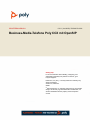 1
1
-
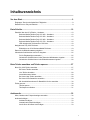 2
2
-
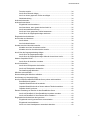 3
3
-
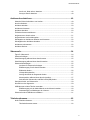 4
4
-
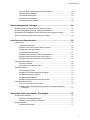 5
5
-
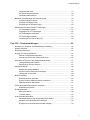 6
6
-
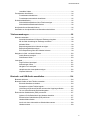 7
7
-
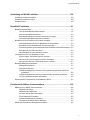 8
8
-
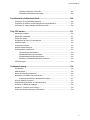 9
9
-
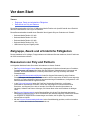 10
10
-
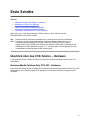 11
11
-
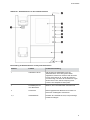 12
12
-
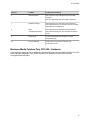 13
13
-
 14
14
-
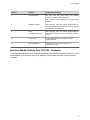 15
15
-
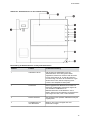 16
16
-
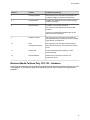 17
17
-
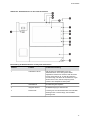 18
18
-
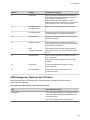 19
19
-
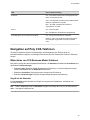 20
20
-
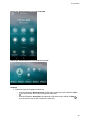 21
21
-
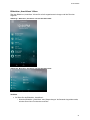 22
22
-
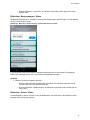 23
23
-
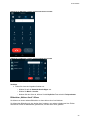 24
24
-
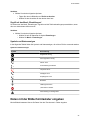 25
25
-
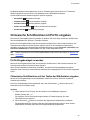 26
26
-
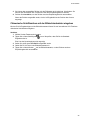 27
27
-
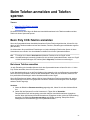 28
28
-
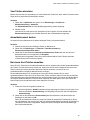 29
29
-
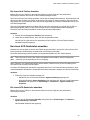 30
30
-
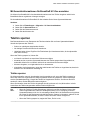 31
31
-
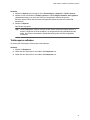 32
32
-
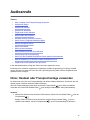 33
33
-
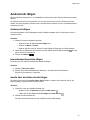 34
34
-
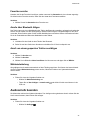 35
35
-
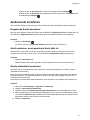 36
36
-
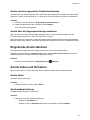 37
37
-
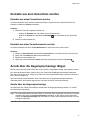 38
38
-
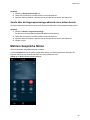 39
39
-
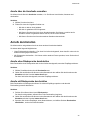 40
40
-
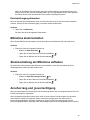 41
41
-
 42
42
-
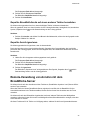 43
43
-
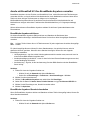 44
44
-
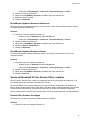 45
45
-
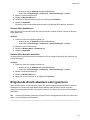 46
46
-
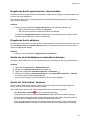 47
47
-
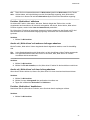 48
48
-
 49
49
-
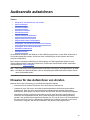 50
50
-
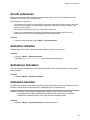 51
51
-
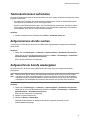 52
52
-
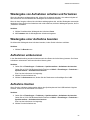 53
53
-
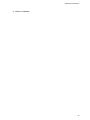 54
54
-
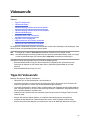 55
55
-
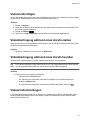 56
56
-
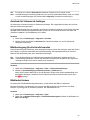 57
57
-
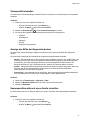 58
58
-
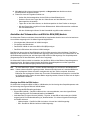 59
59
-
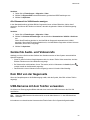 60
60
-
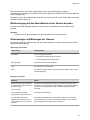 61
61
-
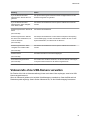 62
62
-
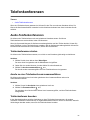 63
63
-
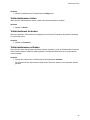 64
64
-
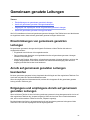 65
65
-
 66
66
-
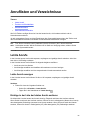 67
67
-
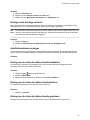 68
68
-
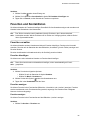 69
69
-
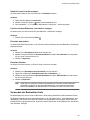 70
70
-
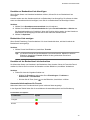 71
71
-
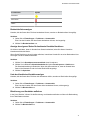 72
72
-
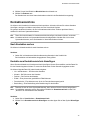 73
73
-
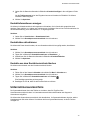 74
74
-
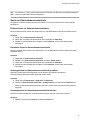 75
75
-
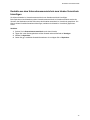 76
76
-
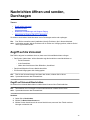 77
77
-
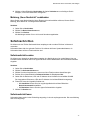 78
78
-
 79
79
-
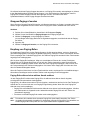 80
80
-
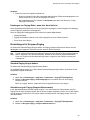 81
81
-
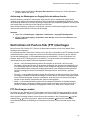 82
82
-
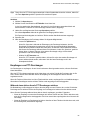 83
83
-
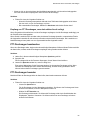 84
84
-
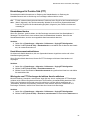 85
85
-
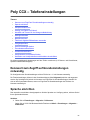 86
86
-
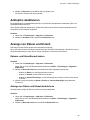 87
87
-
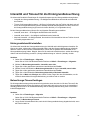 88
88
-
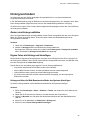 89
89
-
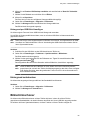 90
90
-
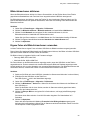 91
91
-
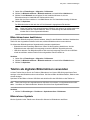 92
92
-
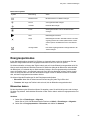 93
93
-
 94
94
-
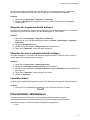 95
95
-
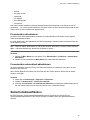 96
96
-
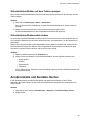 97
97
-
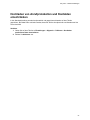 98
98
-
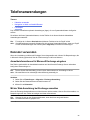 99
99
-
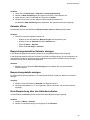 100
100
-
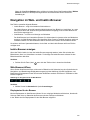 101
101
-
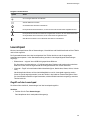 102
102
-
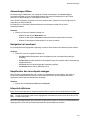 103
103
-
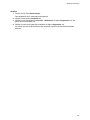 104
104
-
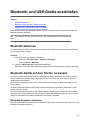 105
105
-
 106
106
-
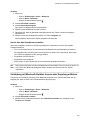 107
107
-
 108
108
-
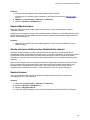 109
109
-
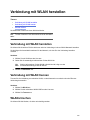 110
110
-
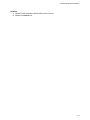 111
111
-
 112
112
-
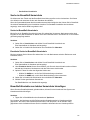 113
113
-
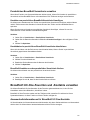 114
114
-
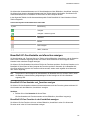 115
115
-
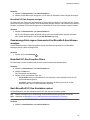 116
116
-
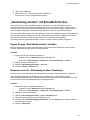 117
117
-
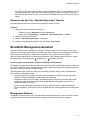 118
118
-
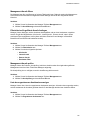 119
119
-
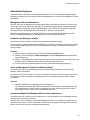 120
120
-
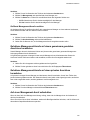 121
121
-
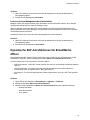 122
122
-
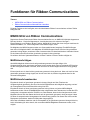 123
123
-
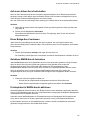 124
124
-
 125
125
-
 126
126
-
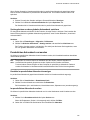 127
127
-
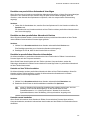 128
128
-
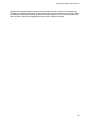 129
129
-
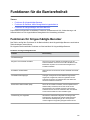 130
130
-
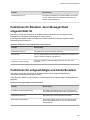 131
131
-
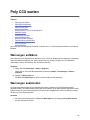 132
132
-
 133
133
-
 134
134
-
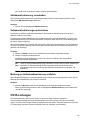 135
135
-
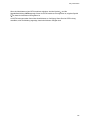 136
136
-
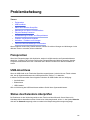 137
137
-
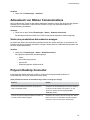 138
138
-
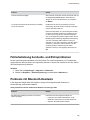 139
139
-
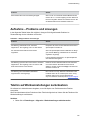 140
140
Poly VSX 7000 Benutzerhandbuch
- Kategorie
- IP-Telefone
- Typ
- Benutzerhandbuch
Verwandte Artikel
-
Poly VVX Expansion Modules Benutzerhandbuch
-
Poly VVX 500 Bedienungsanleitung
-
Poly VVX Expansion Modules Benutzerhandbuch
-
Poly VVX 500 Benutzerhandbuch
-
Poly VVX Expansion Modules Benutzerhandbuch
-
Poly Trio C60 Benutzerhandbuch
-
Poly VVX 500 Benutzerhandbuch
-
Poly VVX 300/310 Benutzerhandbuch
-
Poly VVX 400/410 Benutzerhandbuch
-
Poly HDX 4000 Schnellstartanleitung